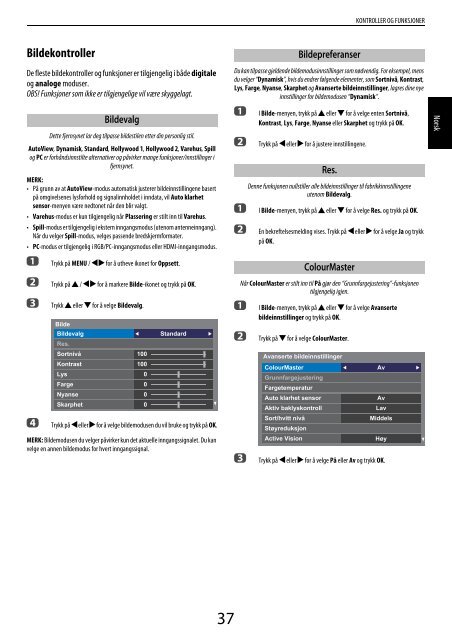VL96* digital serie XL97* digital serie - Toshiba-OM.net
VL96* digital serie XL97* digital serie - Toshiba-OM.net
VL96* digital serie XL97* digital serie - Toshiba-OM.net
Create successful ePaper yourself
Turn your PDF publications into a flip-book with our unique Google optimized e-Paper software.
KONTROLLER OG FUNKSJONER<br />
Bildekontroller<br />
Bildepreferanser<br />
De fleste bildekontroller og funksjoner er tilgjengelig i både <strong>digital</strong>e<br />
og analoge moduser.<br />
OBS! Funksjoner som ikke er tilgjengelige vil være skyggelagt.<br />
Dette fjernsy<strong>net</strong> lar deg tilpasse bildestilen etter din personlig stil.<br />
AutoView, Dynamisk, Standard, Hollywood 1, Hollywood 2, Varehus, Spill<br />
og PC er forhåndsinnstilte alternativer og påvirker mange funksjoner/innstillinger i<br />
fjernsy<strong>net</strong>.<br />
MERK:<br />
• På grunn av at AutoView-modus automatisk justerer bildeinnstillingene basert<br />
på omgivelsenes lysforhold og signalinnholdet i inndata, vil Auto klarhet<br />
sensor-menyen være nedto<strong>net</strong> når den blir valgt.<br />
• Varehus-modus er kun tilgjengelig når Plassering er stilt inn til Varehus.<br />
• Spill-modus er tilgjengelig i ekstern inngangsmodus (utenom antenneinngang).<br />
Når du velger Spill-modus, velges passende bredskjermformater.<br />
• PC-modus er tilgjengelig i RGB/PC-inngangsmodus eller HDMI-inngangsmodus.<br />
a<br />
b<br />
c<br />
d<br />
Bildevalg<br />
Trykk på MENU / Cc for å utheve iko<strong>net</strong> for Oppsett.<br />
Trykk på B / Cc for å markere Bilde-iko<strong>net</strong> og trykk på OK.<br />
Trykk B eller b for å velge Bildevalg.<br />
Bilde<br />
Bildevalg<br />
Res.<br />
Sortnivå<br />
Kontrast<br />
Lys<br />
Farge<br />
Nyanse<br />
Skarphet<br />
100<br />
100<br />
0<br />
0<br />
0<br />
0<br />
Standard<br />
Trykk på C eller c for å velge bildemodusen du vil bruke og trykk på OK.<br />
MERK: Bildemodusen du velger påvirker kun det aktuelle inngangssignalet. Du kan<br />
velge en annen bildemodus for hvert inngangssignal.<br />
Du kan tilpasse gjeldende bildemodusinnstillinger som nødvendig. For eksempel, mens<br />
du velger “Dynamisk”, hvis du endrer følgende elementer, som Sortnivå, Kontrast,<br />
Lys, Farge, Nyanse, Skarphet og Avanserte bildeinnstillinger, lagres dine nye<br />
innstillinger for bildemodusen “Dynamisk”.<br />
a<br />
b<br />
I Bilde-menyen, trykk på B eller b for å velge enten Sortnivå,<br />
Kontrast, Lys, Farge, Nyanse eller Skarphet og trykk på OK.<br />
Trykk på C eller c for å justere innstillingene.<br />
Denne funksjonen nullstiller alle bildeinnstillinger til fabrikkinnstillingene<br />
utenom Bildevalg.<br />
a I Bilde-menyen, trykk på B eller b for å velge Res. og trykk på OK.<br />
b<br />
En bekreftelsesmelding vises. Trykk på C eller c for å velge Ja og trykk<br />
på OK.<br />
Når ColourMaster er stilt inn til På gjør den “Grunnfargejustering”-funksjonen<br />
tilgjengelig igjen.<br />
a<br />
b<br />
c<br />
Res.<br />
ColourMaster<br />
I Bilde-menyen, trykk på B eller b for å velge Avanserte<br />
bildeinnstillinger og trykk på OK.<br />
Trykk på b for å velge ColourMaster.<br />
Avanserte bildeinnstillinger<br />
ColourMaster<br />
Grunnfargejustering<br />
Fargetemperatur<br />
Auto klarhet sensor<br />
Aktiv baklyskontroll<br />
Sort/hvitt nivå<br />
Støyreduksjon<br />
Active Vision<br />
Av<br />
Av<br />
Lav<br />
Middels<br />
Høy<br />
Trykk på C eller c for å velge På eller Av og trykk OK.<br />
Norsk<br />
37